
- ผู้เขียน John Day [email protected].
- Public 2024-01-30 13:04.
- แก้ไขล่าสุด 2025-01-23 15:12.

ในบทความที่แล้ว ฉันได้กล่าวถึงวิธีการทำให้ ESP8266 เป็นจุดเข้าใช้งาน
และในบทความนี้ ผมจะแสดงวิธีเชื่อมต่อ ESP8266 กับเครือข่าย wifi (ทำให้ ESP8266 เป็นไคลเอนต์)
ก่อนดำเนินการต่อในบทช่วยสอน ตรวจสอบให้แน่ใจว่าคุณได้เพิ่มบอร์ด ESP8266 ลงใน Arduino IDE แล้ว ถ้าไม่เช่นนั้น จะไม่มีประโยชน์สำหรับคุณที่จะทำตามบทช่วยสอนนี้ หากต้องการเพิ่มบอร์ด ESP8266 ให้กับ Arduino IDE โปรดดูในบทความนี้ "เริ่มต้นใช้งาน ESP8266 (NodeMCU Lolin V3)"
ขั้นตอนที่ 1: ส่วนประกอบที่จำเป็น


นี่คือองค์ประกอบที่คุณต้องการในบทช่วยสอนนี้:
- NodeMCU ESP8266
- ไมโคร USB
- แล็ปท็อป
- จุดเชื่อมต่อ
- การเชื่อมต่ออินเทอร์เน็ต (optoinal)
ขั้นตอนที่ 2: การเขียนโปรแกรม
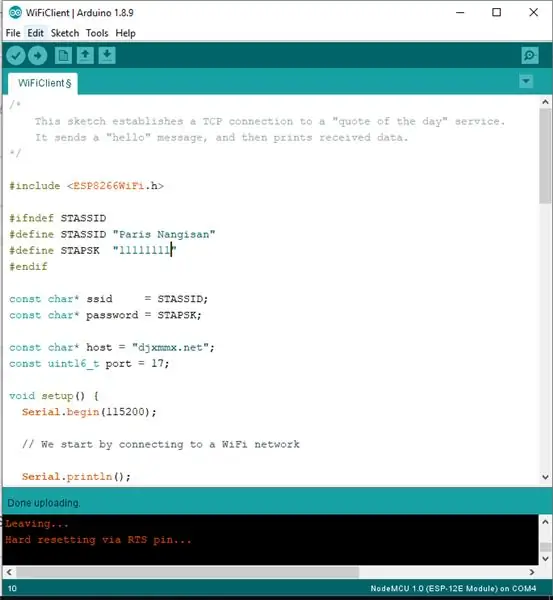
หลังจากที่คุณเพิ่มบอร์ด ESP8266 ลงใน Arduino IDE แล้ว จะมีโปรแกรมตัวอย่างเพิ่มเติมสำหรับ ESP8266 โดยเฉพาะที่สามารถใช้ได้ ในการเชื่อมต่อ ESP8266 กับเครือข่าย WiFi นั่นหมายความว่าเราจะเปลี่ยนโหมด EPS8266 ให้เป็นไคลเอนต์ WiFi นี่คือวิธี:
- เปิด Arduino IDE
- คลิกไฟล์> ตัวอย่าง> ESP8266WiFi> ไคลเอนต์ WiFi
- ปรับโค้ดต่อไปนี้ด้วยข้อมูลที่คุณมี
#define STASSID "your-ssid" //ชื่อ wifi ที่จะใช้
#define STAPSK "รหัสผ่านของคุณ" //รหัสผ่าน
หลังจากนั้น อัปโหลดภาพร่างไปยังบอร์ด ESP8266 และรอจนกว่าจะเสร็จ
ขั้นตอนที่ 3: ผลลัพธ์
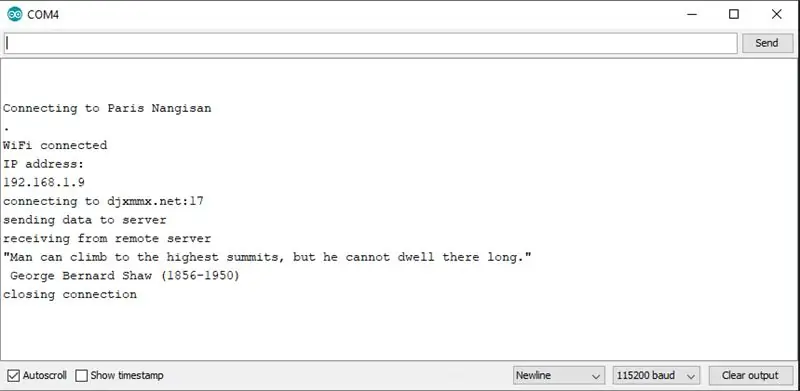
หลังจากอัพโหลดภาพร่างเสร็จแล้ว ต่อไปนี้เป็นวิธีดูผลลัพธ์:
- เปิดจอภาพอนุกรม
- คลิกรีเซ็ตบนบอร์ด ESP8266
- หากเชื่อมต่อสำเร็จ ผลลัพธ์จะออกมาดังรูปที่ 1
- หากเชื่อมต่อไม่สำเร็จ ผลลัพธ์จะไม่เหมือนรูปที่ 1
แนะนำ:
วิธีสร้าง WIFI Gateway ของคุณเองเพื่อเชื่อมต่อ Arduino กับเครือข่าย IP: 11 ขั้นตอน (พร้อมรูปภาพ)

วิธีสร้างเกตเวย์ WIFI ของคุณเองเพื่อเชื่อมต่อ Arduino ของคุณกับเครือข่าย IP: อย่างที่หลายคนคิดว่า Arduino เป็นทางออกที่ดีมากในการทำบ้านอัตโนมัติและหุ่นยนต์! แต่ในแง่ของการสื่อสาร Arduinos มาพร้อมกับลิงก์อนุกรม ฉันกำลังทำงานกับหุ่นยนต์ที่ต้องเชื่อมต่ออย่างถาวรกับเซิร์ฟเวอร์ที่ทำงานอ
เชื่อมต่อ Raspberry Pi กับ College WIFI: 6 ขั้นตอน

เชื่อมต่อ Raspberry Pi กับ College WIFI: สิ่งนี้จะช่วยให้คุณเชื่อมต่อกับ WIFI ของวิทยาลัยด้วย Raspberry Pi สำหรับโครงการของโรงเรียน โดยปกติ WIFI ของโรงเรียนจะเป็นสีเทา และคุณไม่สามารถเลือกใช้กับ Raspberry Pi . ของคุณได้
กรอบรูปดิจิตอล เชื่อมต่อ WiFi – Raspberry Pi: 4 ขั้นตอน (พร้อมรูปภาพ)

Digital Photo Picture Frame, WiFi Linked – Raspberry Pi: นี่เป็นเส้นทางที่ง่ายมากและต้นทุนต่ำไปยังกรอบรูปดิจิตอล – ด้วยข้อได้เปรียบในการเพิ่ม/ลบรูปภาพผ่าน WiFi ผ่านการ 'คลิกแล้วลาก' โดยใช้โปรแกรมถ่ายโอนไฟล์ (ฟรี) . สามารถขับเคลื่อนด้วย Pi Zero ขนาดเล็ก 4.50 ปอนด์ โอนก็ได้
เชื่อมต่อ Headless Pi ของคุณกับเครือข่าย WiFi ของห้องสมุด: 7 ขั้นตอน

เชื่อมต่อ Headless Pi ของคุณกับเครือข่าย Wi-Fi ของห้องสมุด: คุณต้องการทำงานในโครงการ Raspberry Pi แบบไม่มีหัวที่ห้องสมุดท้องถิ่นกี่ครั้ง เพื่อจะพบว่าตัวเองติดอยู่เพราะเครือข่าย WiFi แบบเปิดต้องการให้คุณใช้เบราว์เซอร์ ไม่ต้องกังวลอีกต่อไป คำแนะนำนี้พร้อมให้ความช่วยเหลือ! เราจะ
เชื่อมต่อ Raspberry Pi กับหน้าจอแล็ปท็อปโดยไม่ต้องใช้สาย LAN หรือ WIFI: 9 ขั้นตอน

เชื่อมต่อ Raspberry Pi กับหน้าจอแล็ปท็อปโดยไม่ต้องใช้สาย LAN หรือ WIFI: ในบทช่วยสอนนี้ ฉันจะสาธิตวิธีที่เราสามารถเชื่อมต่อ Raspberry Pi กับหน้าจอแล็ปท็อปโดยไม่ต้องใช้สาย LAN หรือ Wifi Raspberry Pi มีซ็อกเก็ตวิดีโอคอมโพสิตที่รองรับโหมดต่างๆ สี่โหมด1 sdtv_mode=0 ปกติ NTSC2 sdtv_mode=1 ญี่ปุ่น
